IOS에서 Swift를 활용하여 Alamofire 라이브러리를 손쉽게 설치하는 방법
iOS 개발에서 네트워킹은 필수적인 요소로, 사용자와 서버 간의 원활한 데이터 통신을 위해 매우 중요합니다. Swift 언어를 사용하여 앱을 개발하는 과정에서 Alamofire 라이브러리는 이러한 네트워킹 작업을 간편하게 처리할 수 있도록 도와주는 훌륭한 도구입니다. 이번 글에서는 Alamofire 라이브러리를 설치하는 방법에 대해 자세히 알아보고, iOS 개발에서 이 라이브러리를 활용하는 방법에 대해 설명하겠습니다.

[목차여기]
▼ 아래 정보도 함께 확인해보세요.
✅Windows 10에서 Spark 로컬 환경 설정하는 방법 안내
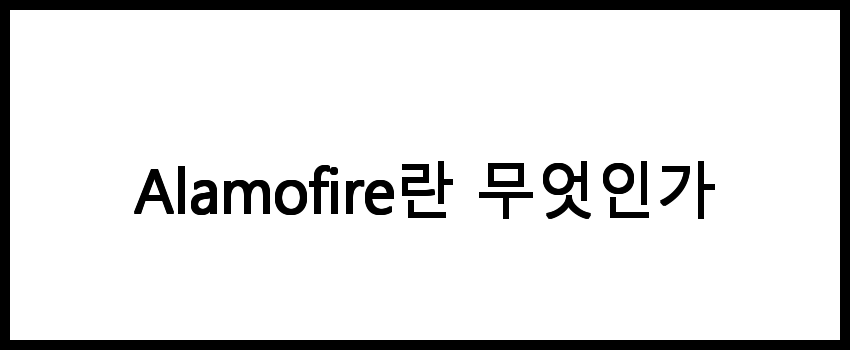
Alamofire란 무엇인가
Alamofire는 Swift 프로그래밍 언어로 작성된 HTTP 네트워킹 라이브러리입니다. 주로 iOS 애플리케이션 개발에서 사용되며, RESTful API와의 통신을 간편하게 만들어 줍니다. Alamofire는 비동기 요청을 지원하고, JSON 객체의 직렬화 및 역직렬화 기능을 제공하여 개발자가 네트워크 작업을 보다 쉽게 처리할 수 있도록 도와줍니다. 또한, 에러 처리 및 요청의 인코딩 방식 등을 설정할 수 있는 다양한 기능을 갖추고 있습니다.
📌 Alamofire에 대해 더 알고 싶으신 분들은 아래 링크를 참고해보세요.

Alamofire 설치 준비하기
Alamofire를 설치하기 위해서는 몇 가지 준비 작업이 필요합니다. 다음은 설치를 위한 준비 단계입니다.
- 최신 버전의 Xcode 설치
- Swift 언어에 대한 기본적인 이해
- CocoaPods 또는 Swift Package Manager 중 하나의 설치
📌 Alamofire 설치에 필요한 모든 정보를 원하신다면 아래 링크를 확인해보세요.

CocoaPods를 활용한 Alamofire 설치
CocoaPods는 iOS 프로젝트의 의존성 관리를 위한 도구입니다. Alamofire를 CocoaPods를 통해 설치하는 방법은 다음과 같습니다.
- Terminal을 열고, 프로젝트 디렉토리로 이동합니다.
- Podfile을 생성하기 위해 다음 명령어를 입력합니다.
pod init이 명령어를 입력하면 Podfile이 생성됩니다.
- Podfile을 열어 다음과 같은 내용을 추가합니다.
pod 'Alamofire', '~> 5.0'이 명령어는 Alamofire의 5.0 버전을 설치하겠다는 의미입니다.
- 다음 명령어를 입력하여 Alamofire를 설치합니다.
pod install설치가 완료되면, .xcworkspace 파일을 열어 프로젝트를 시작합니다. 이제 Alamofire를 사용할 준비가 되었습니다.
📌 Alamofire 설치 방법을 더 알고 싶다면 아래 링크를 참고해보세요.

Swift Package Manager를 통한 Alamofire 설치
Swift Package Manager는 Swift 프로젝트의 의존성을 관리하기 위한 도구로, Xcode와 통합되어 사용됩니다. Alamofire를 Swift Package Manager를 통해 설치하는 방법은 다음과 같습니다.
- Xcode에서 프로젝트를 열고, 상단 메뉴에서 File을 클릭한 후 Swift Packages를 선택합니다.
- 다음으로 Add Package Dependency를 선택합니다.
- URL 입력란에 https://github.com/Alamofire/Alamofire.git를 입력한 후, Next를 클릭합니다.
- 버전 선택 화면에서 원하는 Alamofire 버전을 선택 후, Next를 클릭합니다.
- 마지막으로 Add 버튼을 클릭하여 Alamofire를 프로젝트에 추가합니다.
📌 Swift Package Manager로 Alamofire를 쉽게 설치하는 방법을 알고 싶다면 아래 링크를 확인해보세요.
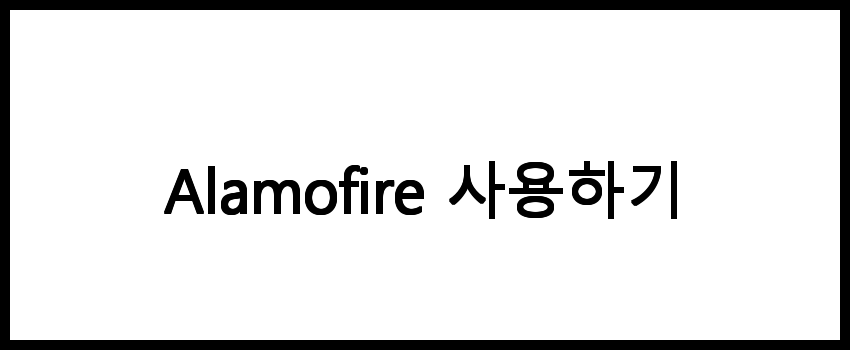
Alamofire 사용하기
Alamofire를 설치한 후, 기본적인 GET 요청을 보내는 방법은 다음과 같습니다.
import Alamofire
AF.request("https://api.example.com/data")
.responseJSON { response in
switch response.result {
case .success(let value):
print("JSON: \(value)") // JSON 데이터를 출력
case .failure(let error):
print("Error: \(error)") // 에러를 출력
}
}위 코드는 주어진 URL에 GET 요청을 보내고, 성공적으로 응답을 받을 경우 JSON 데이터를 출력하며, 에러가 발생할 경우 에러 메시지를 출력합니다. 이처럼 Alamofire는 네트워크 요청을 간편하게 처리할 수 있는 방법을 제공합니다.
📌 Alamofire에 대한 더 많은 정보를 원하신다면 아래 링크를 확인해보세요.

Alamofire의 주요 기능
Alamofire는 여러 가지 유용한 기능을 제공합니다. 다음은 그 중 일부입니다.
| 기능 | 설명 | 예시 |
| JSON 직렬화 | 서버로부터 받은 JSON 데이터를 Swift 객체로 변환 | responseJSON |
| 파일 다운로드 | 서버에서 파일을 다운로드 | AF.download |
| 파일 업로드 | 파일을 서버에 업로드 | AF.upload |
| 인증 처리 | Basic, OAuth 인증 지원 | headers 사용 |
| 네트워크 상태 모니터링 | 네트워크 상태를 실시간으로 모니터링 | NetworkReachabilityManager |
📌 Alamofire의 주요 기능을 더 자세히 알고 싶으신가요? 아래 링크를 확인해보세요!
자주 묻는 질문 FAQs
질문 1. Alamofire는 어떤 기능을 제공하나요?
Alamofire는 HTTP 네트워킹을 간편하게 처리할 수 있는 라이브러리로, 요청과 응답 처리, JSON 파싱, 파일 업로드 및 다운로드 등의 기능을 제공합니다.
질문 2. Alamofire를 설치하기 위한 전제조건은 무엇인가요?
Alamofire를 설치하기 위해서는 Xcode와 Swift가 설치되어 있어야 하며, CocoaPods 또는 Swift Package Manager를 사용할 수 있습니다.
질문 3. Alamofire 라이브러리를 설치할 수 있는 업체를 어디서 찾을 수 있나요?
Alamofire 라이브러리를 설치할 수 있는 업체는 여러 곳이 있지만, 관련 정보는 해당 블로그를 참고하시기 바랍니다.
결론
Alamofire 라이브러리의 설치는 iOS 개발자에게 있어서 매우 중요한 기초 작업 중 하나입니다. 이 라이브러리를 통해 네트워킹 작업을 쉽게 구현할 수 있으며, Swift 언어의 장점을 극대화할 수 있습니다. Alamofire를 설치하고 활용함으로써, 여러분의 iOS 앱 개발이 더욱 효율적이고 편리해지길 바랍니다.